Gestion de ma bibliothèque avec Calibre et Calibre-web
Si comme moi vous avez beaucoup d'ebooks, vous utilisez probablement Calibre pour les organiser. Ce logiciel open source est incontournable, et il compense son design sommaire par de nombreuses fonctionnalités.
Cependant, il lui manque à mon avis une fonctionnalité majeure : la présentation de la bibliothèque et la possibilité de lire confortablement. Je me suis donc mise en quête d'un logiciel complémentaire, pour profiter au mieux de mes livres.
J'utilise déjà Plex, qui permet d'organiser ses films et séries dans une interface proche de celle de Netflix, et je cherchais vraiment un équivalent pour les livres et BD.
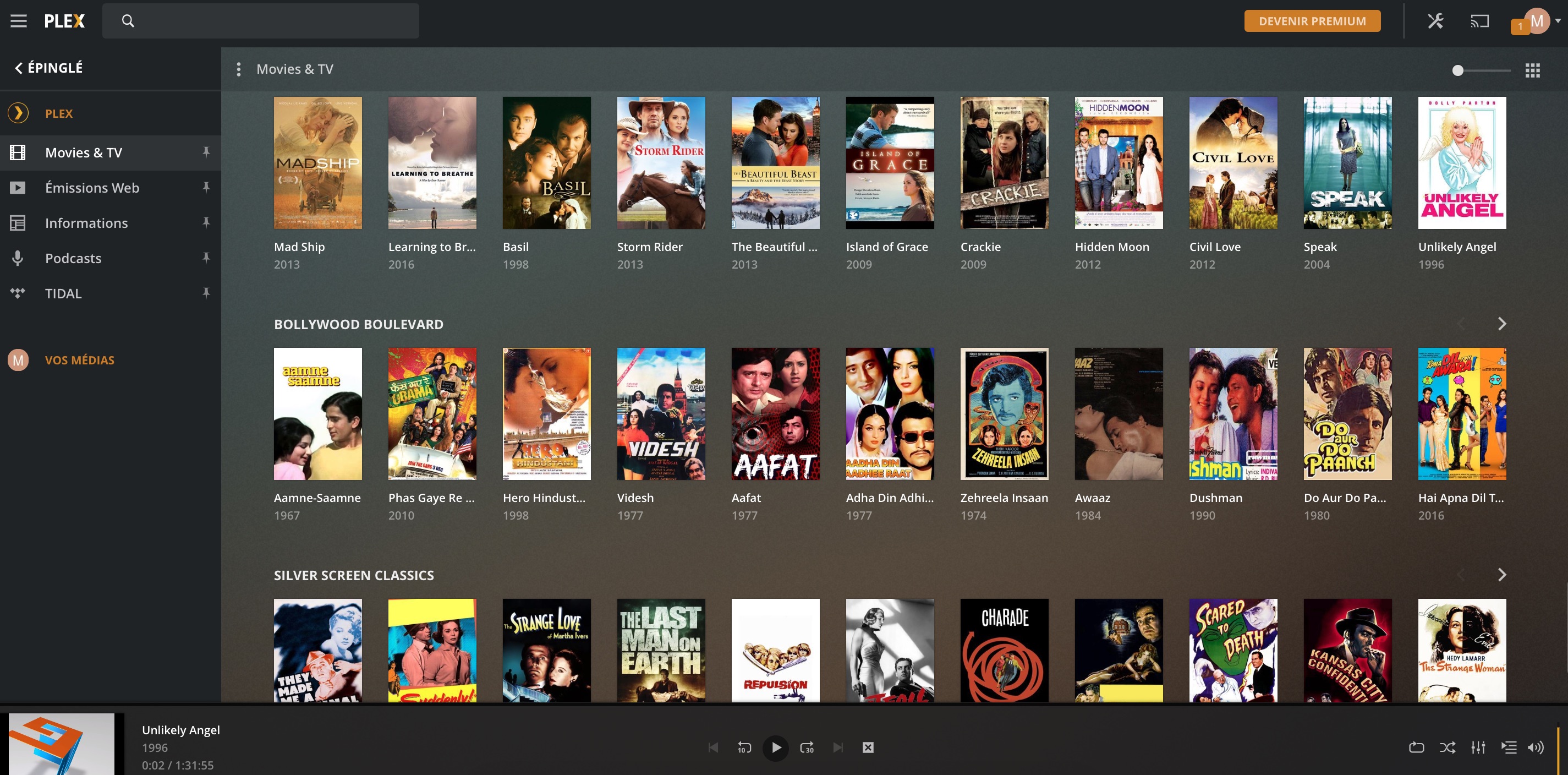
Source : Plex.tv
Ce que j'aime dans Plex, c'est la possibilité de voir facilement quels médias ont déjà été vus ou non, de pouvoir faire des recherches, d'avoir des classements automatiques par année, catégorie, etc. Bref, de pouvoir me balader dans l'interface jusqu'à tomber sur un film ou une série qui correspond à mon humeur du moment.
Après pas mal de tests (notamment COPS & BBS sur mon NAS, et Ubooquity en local sur ma machine), j'ai jeté mon dévolu sur Calibre-web, qui propose une interface vraiment soignée et toutes les fonctionnalités que je souhaitais :
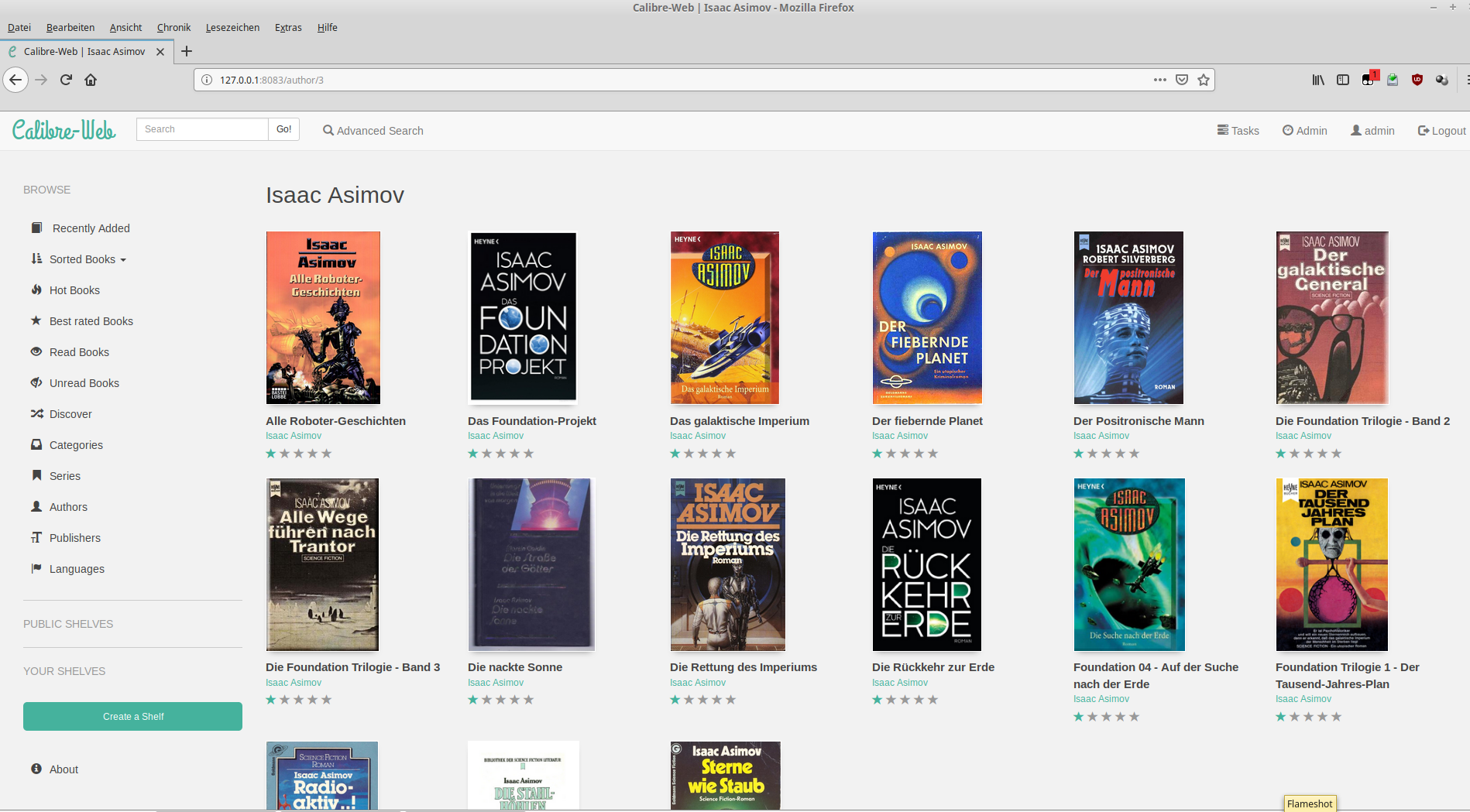
Source : Calibre-web
L'installation est très facile, mais pour l'utiliser confortablement j'ai dû faire quelques manipulations en suivant des instructions éparpillées à gauche et à droite, donc je rassemble ici toutes les instructions pour l'installer sous Windows 10 :
- Télécharger le master de Calibre-web. Si vous n'êtes pas familier·e de l'interface de Github, il faut cliquer sur la petite flèche à droite du bouton vert "Code", puis sur "Download ZIP".
- Dézipper le dossier à l'endroit de votre choix. Je l'ai mis à la racine de C:\, et je l'ai renommé "Calibre-web"
- Installer Python. Attention à bien télécharger l'install sur le site officiel, si vous l'installez depuis le Windows Store, ça ne fonctionnera pas. Attention également, pendant l'installation, veillez bien à cocher la case "Add Python to PATH" :
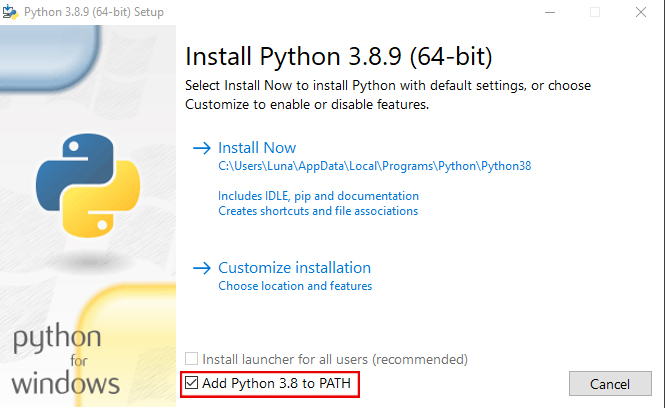
- Lancer l'invite de commandes (touche windows + r, puis taper "cmd"). Aller dans le répertoire de Calibre-web. Pour ça, utiliser la commande cd ("change directory"). Par exemple, dans mon cas :
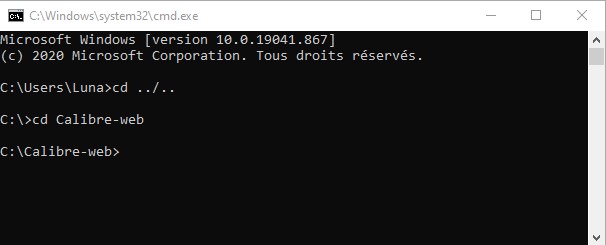
- Une fois dans le bon répertoire, taper
pip3 install --target vendor -r requirements.txt, ce qui permet d'installer automatiquement tout ce qui est nécessaire à Calibre-web.
À partir de ce moment là, vous pourrez lancer Calibre-web via l'invite de commande, en allant dans le bon répertoire et en tapant cette commande : python cps.py. Calibre-web sera accessible à l'adresse http://localhost:8083/.
Si vous ne souhaitez pas taper la commande à chaque fois, vous pouvez créer un fichier calibre-web.bat dans lequel vous copiez la commande python cps.py et que vous placez dans le répertoire Calibre-web. Il vous suffira alors de double-cliquer dessus pour lancer Calibre-web.
L'inconvénient, c'est que ça ouvre une invite de commande que vous devez laisser ouverte tant que Calibre-web tourne. Pour régler ce problème, j'ai fait une dernière manipulation :
- Dans le répertoire Calibre-web, dupliquer le fichier cps.py et nommer la copie cps.pyw.
- Double-cliquer sur cps.pyw. Windows demande avec quoi l'ouvrir :
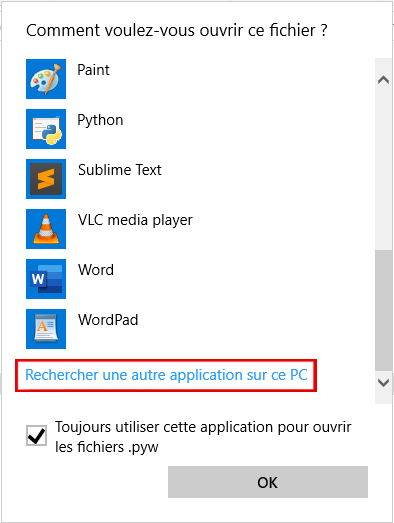
Rechercher l'application pythonw.exe (sur mon PC, elle était dans C:\Users\Luna\AppData\Local\Programs\Python\Python39), et cocher "Toujours utiliser cette application pour ouvrir les fichiers .pyw". Attention à bien prendre pythonw.exe et non pas python.exe. L'intérêt de pythonw, c'est qu'il permet d'exécuter des scripts python sans ouvrir l'invite de commande.
Vous pouvez maintenant lancer Calibre-web en double-cliquant sur cps.pyw :)
Dernière étape facultative, lancer Calibre-web automatiquement au démarrage du pc :
- Créer un raccourci de csp.pyw.
- Aller dans le dossier de démarrage (windows + R puis taper "shell:startup", ça ouvre automatique un explorateur Windows dans le bon répertoire).
- Copier le raccourci dans le dossier de démarrage.
En espérant que ce pas à pas soit utile à au moins une personne, je vous laisse, j'ai quelques bouquins à lire !


